วิธีสร้างเรื่องราวใน Facebook

การสร้างเรื่องราวใน Facebook สามารถสนุกสนานมาก นี่คือวิธีการที่คุณสามารถสร้างเรื่องราวบนอุปกรณ์ Android และคอมพิวเตอร์ของคุณได้.
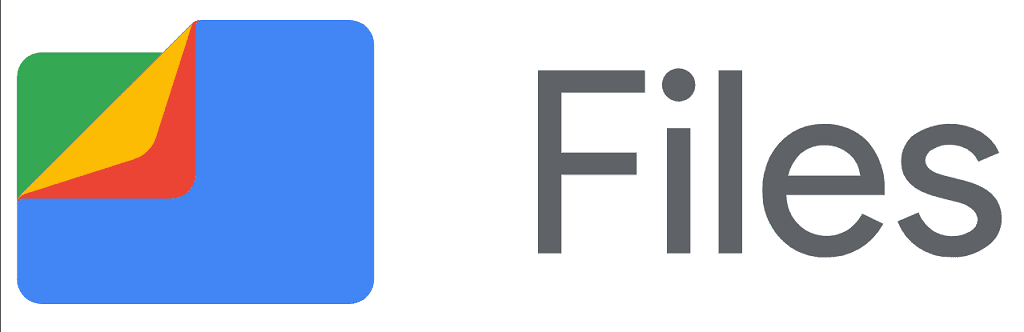
โหมดมืดเป็นคุณสมบัติที่มีประโยชน์สำหรับคนจำนวนมากและรวมอยู่ในแอพจำนวนมาก บางคนชอบเพราะสามารถช่วยลดแสงสะท้อนของหน้าจอที่สว่างเมื่อใช้งานในที่มืดได้ ผู้ใช้หลายคนที่มีหน้าจอ OLED หรือ AMOLED ก็ชอบโหมดมืดเช่นกันเพราะจะลดการใช้พลังงานของหน้าจอ ทำให้แบตเตอรี่ใช้งานได้นานขึ้น
เคล็ดลับ: ในหน้าจอ LCD แบบเดิม พิกเซลที่ทำให้หน้าจอมีสีสว่างขึ้นด้วยแสงพื้นหลัง ไฟแบ็คไลท์จะสว่างตลอดเวลา แม้ว่าหน้าจอจะพยายามแสดงภาพสีดำก็ตาม ซึ่งหมายความว่าหน้าจอไม่สามารถแสดงสีดำหรือสีเข้มอื่นๆ ได้อย่างแม่นยำ และยังหมายถึงการดึงพลังงานอย่างต่อเนื่อง ในการเปรียบเทียบ หน้าจอ OLED และ AMOLED จะให้แสงโดยตรงจากพิกเซลและไม่ต้องการแสงพื้นหลัง ซึ่งหมายความว่าเมื่อแสดงภาพสีดำหรือมืด พิกเซลสามารถปิดได้ ทำให้ได้สีดำที่แม่นยำยิ่งขึ้น และลดการใช้พลังงานลงอย่างมาก
ในแอป Google Files คุณสามารถเปิดใช้งานโหมดมืดได้ ในโทรศัพท์บางรุ่นและระบบบางรุ่น คุณอาจเปิดใช้งานโหมดมืดได้ด้วยตนเอง อย่างไรก็ตาม ในการทดสอบของเรา ไม่มีตัวเลือกนี้ และแอปใช้เฉพาะธีมของระบบเท่านั้น
หากต้องการเปิดใช้งานโหมดมืดด้วยตนเอง ให้แตะไอคอนเมนูเบอร์เกอร์ที่มุมซ้ายบน แล้วแตะ "การตั้งค่า" เมื่ออยู่ในการตั้งค่าแล้ว โหมดมืดควรเป็นโหมดที่สามจากตัวเลือกด้านล่าง ที่ด้านบนของหัวข้อย่อย "การตั้งค่าอื่นๆ" หากมีตัวเลือกนี้ ให้สลับแถบเลื่อนเพื่อเปิดใช้งานโหมดมืด
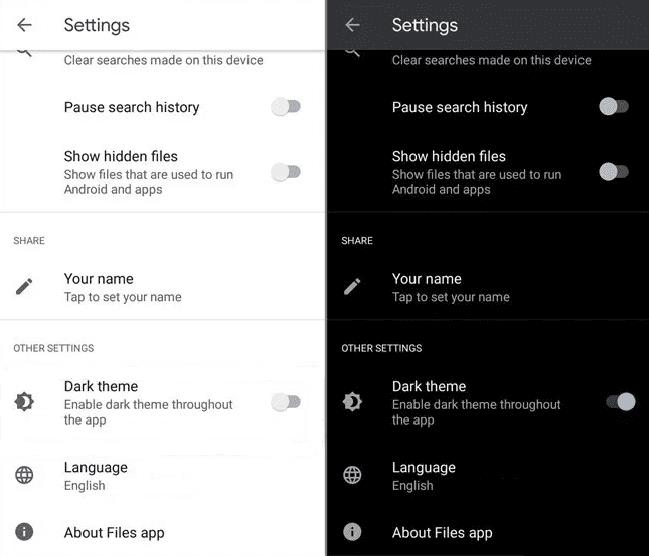
หากคุณใช้ Android 9 หรือต่ำกว่า คุณจะพบการตั้งค่าโหมดมืดในการตั้งค่าแอป มิฉะนั้น แอปจะใช้ธีมของระบบ
เคล็ดลับ: หากเทคนิคที่อธิบายข้างต้นไม่ได้ผล ให้ลองเปลี่ยนธีมสำหรับทั้งระบบเป็นโหมดมืด ในการทดสอบของเรากับ Samsung Galaxy S10e แอปจะตรงกับธีมของระบบ ณ เวลาที่เขียนในเดือนสิงหาคม 2020 หัวข้อความช่วยเหลือในแอพอ้างถึงการมีตัวเลือกโหมดมืดที่พร้อมใช้งาน ดังนั้นคุณอาจไม่มีปัญหาเดียวกันกับเรา
การสร้างเรื่องราวใน Facebook สามารถสนุกสนานมาก นี่คือวิธีการที่คุณสามารถสร้างเรื่องราวบนอุปกรณ์ Android และคอมพิวเตอร์ของคุณได้.
เรียนรู้วิธีปิดเสียงวิดีโอที่กวนใจใน Google Chrome และ Mozilla Firefox ด้วยบทแนะนำนี้.
แก้ปัญหาเมื่อ Samsung Galaxy Tab S8 ติดอยู่บนหน้าจอสีดำและไม่เปิดใช้งาน.
บทแนะนำที่แสดงวิธีการสองวิธีในการป้องกันแอพจากการเริ่มต้นใช้งานบนอุปกรณ์ Android ของคุณเป็นการถาวร.
บทแนะนำนี้จะแสดงวิธีการส่งต่อข้อความจากอุปกรณ์ Android โดยใช้แอป Google Messaging.
คุณมี Amazon Fire และต้องการติดตั้ง Google Chrome บนมันหรือไม่? เรียนรู้วิธีติดตั้ง Google Chrome ผ่านไฟล์ APK บนอุปกรณ์ Kindle ของคุณ.
วิธีการเปิดหรือปิดฟีเจอร์การตรวจสอบการสะกดในระบบปฏิบัติการ Android.
สงสัยว่าคุณสามารถใช้ที่ชาร์จจากอุปกรณ์อื่นกับโทรศัพท์หรือแท็บเล็ตของคุณได้หรือไม่? บทความนี้มีคำตอบให้คุณ.
เมื่อซัมซุงเปิดตัวแท็บเล็ตเรือธงใหม่ มีหลายอย่างที่น่าตื่นเต้นเกี่ยวกับ Galaxy Tab S9, S9+ และ S9 Ultra
คุณชอบอ่าน eBook บนแท็บเล็ต Amazon Kindle Fire หรือไม่? เรียนรู้วิธีเพิ่มบันทึกและเน้นข้อความในหนังสือใน Kindle Fire.






